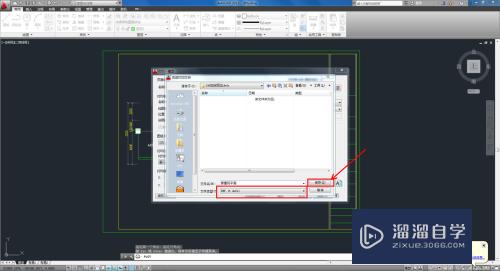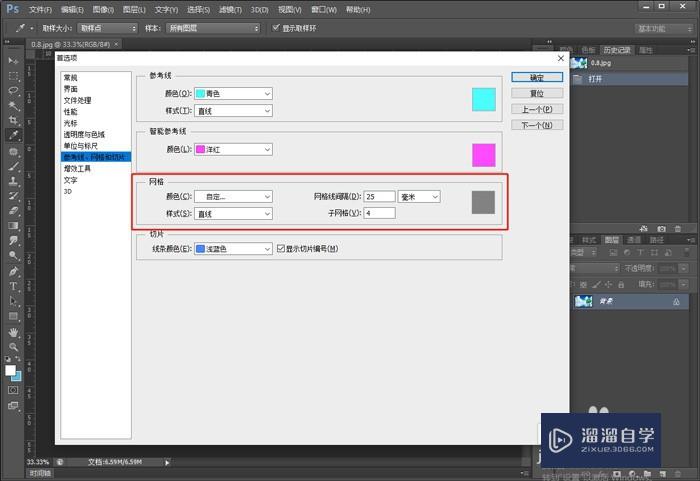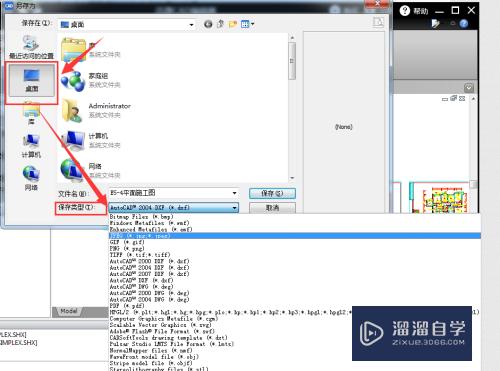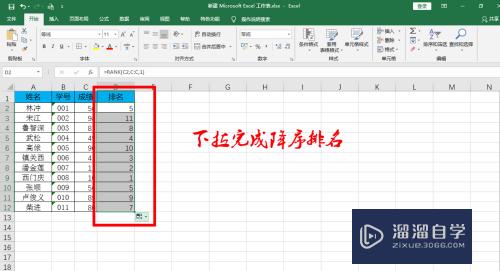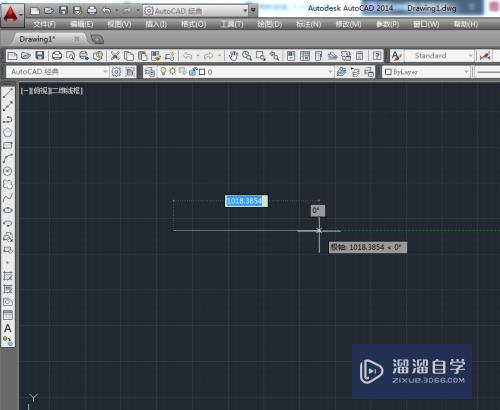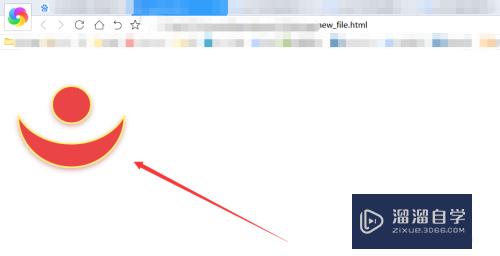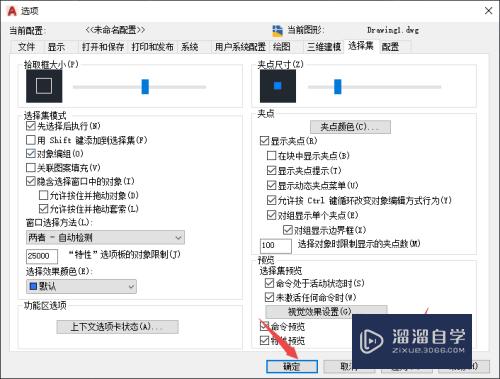如何更改PS后景色(如何更改ps后景色颜色)优质
PS是生活中常用的图像处理软件,可以用PS制作出自己喜欢的图像。还可以为图片加上各种效果。今天我将为大家介绍。如何更改PS的后景色。让我们来一起学习一下吧。
想了解更多的“PS”相关内容吗?点击这里免费学习PS课程>>
工具/软件
硬件型号:机械革命极光Air
系统版本:Windows7
所需软件:PS CS6
方法/步骤
第1步
点击打开电脑桌面的PS应用

第2步
找到右侧工具箱底部的设置后景色色块
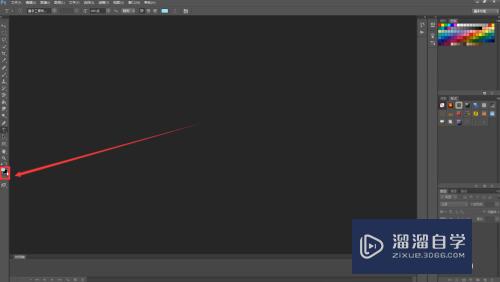
第3步
点击后会弹出拾色器对话框。可以选择拾色器中的颜色。也可以适用吸管吸取颜色。
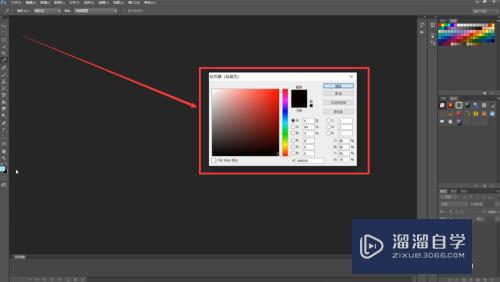
第4步
按住鼠标左键拖动颜色带上的小三角切换颜色
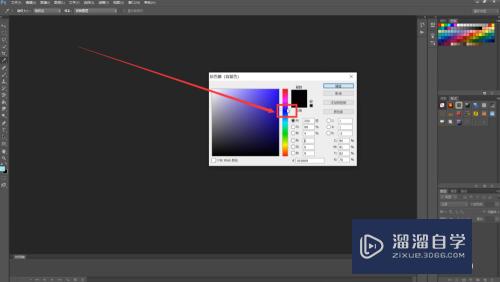
第5步
在方框中可以选择颜色的深浅程度
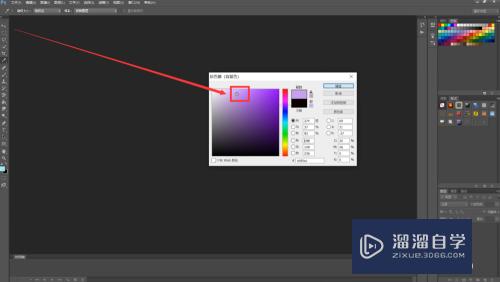
第6步
在拾色器页面中点击确定选中颜色
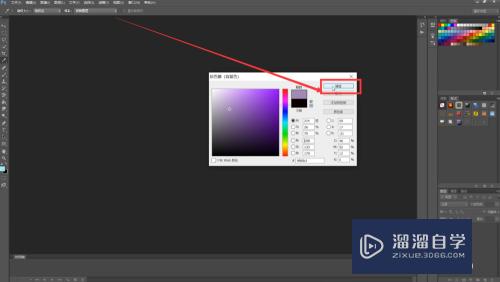
第7步
即可将后景色色块的颜色更改
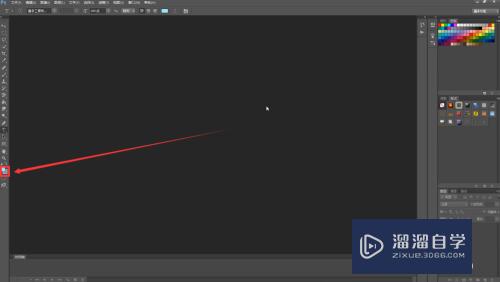
总结
1.点击打开PS应用
2.在PS界面中找到后景色色块。点击进去即可在拾色器中选取自己想要的颜色
3.点击确定后即可看到原后景色色块更改颜色了
以上关于“如何更改PS后景色(如何更改ps后景色颜色)”的内容小渲今天就介绍到这里。希望这篇文章能够帮助到小伙伴们解决问题。如果觉得教程不详细的话。可以在本站搜索相关的教程学习哦!
更多精选教程文章推荐
以上是由资深渲染大师 小渲 整理编辑的,如果觉得对你有帮助,可以收藏或分享给身边的人
本文标题:如何更改PS后景色(如何更改ps后景色颜色)
本文地址:http://www.hszkedu.com/73980.html ,转载请注明来源:云渲染教程网
友情提示:本站内容均为网友发布,并不代表本站立场,如果本站的信息无意侵犯了您的版权,请联系我们及时处理,分享目的仅供大家学习与参考,不代表云渲染农场的立场!
本文地址:http://www.hszkedu.com/73980.html ,转载请注明来源:云渲染教程网
友情提示:本站内容均为网友发布,并不代表本站立场,如果本站的信息无意侵犯了您的版权,请联系我们及时处理,分享目的仅供大家学习与参考,不代表云渲染农场的立场!